개념 데이터베이스가 주목을 받고 있지만, 복잡한 기능에 대한 두려움이 일부 사람들에게 팽배해 있을 수 있습니다. 그러나 데이터베이스의 작동 원리를 이해한다면 데이터베이스는 프로젝트 관리 목적에 없어서는 안 될 도구라는 사실을 인정하는 것이 필수적입니다. 이러한 도구는 체계성과 지속성을 유지함으로써 목표 추구를 용이하게 하여 궁극적으로 원하는 결과를 이끌어냅니다. 다음 가이드는 Notion 내에서 데이터베이스를 구축하고 관리하는 기초에 대한 지식을 전달합니다.
Notion에서 데이터베이스를 만드는 방법
Notion 에서 데이터베이스를 만드는 것은 쉬운 과정입니다. 먼저 데이터베이스를 저장할 페이지를 만들어야 합니다. 이렇게 하려면 편집기에서 /page 명령을 입력합니다. 또는 사이드바에서 새 페이지를 선택합니다. 페이지의 제목 상자 아래에 옵션 목록이 있습니다. 표를 선택합니다. (데이터베이스의 기본 보기입니다).
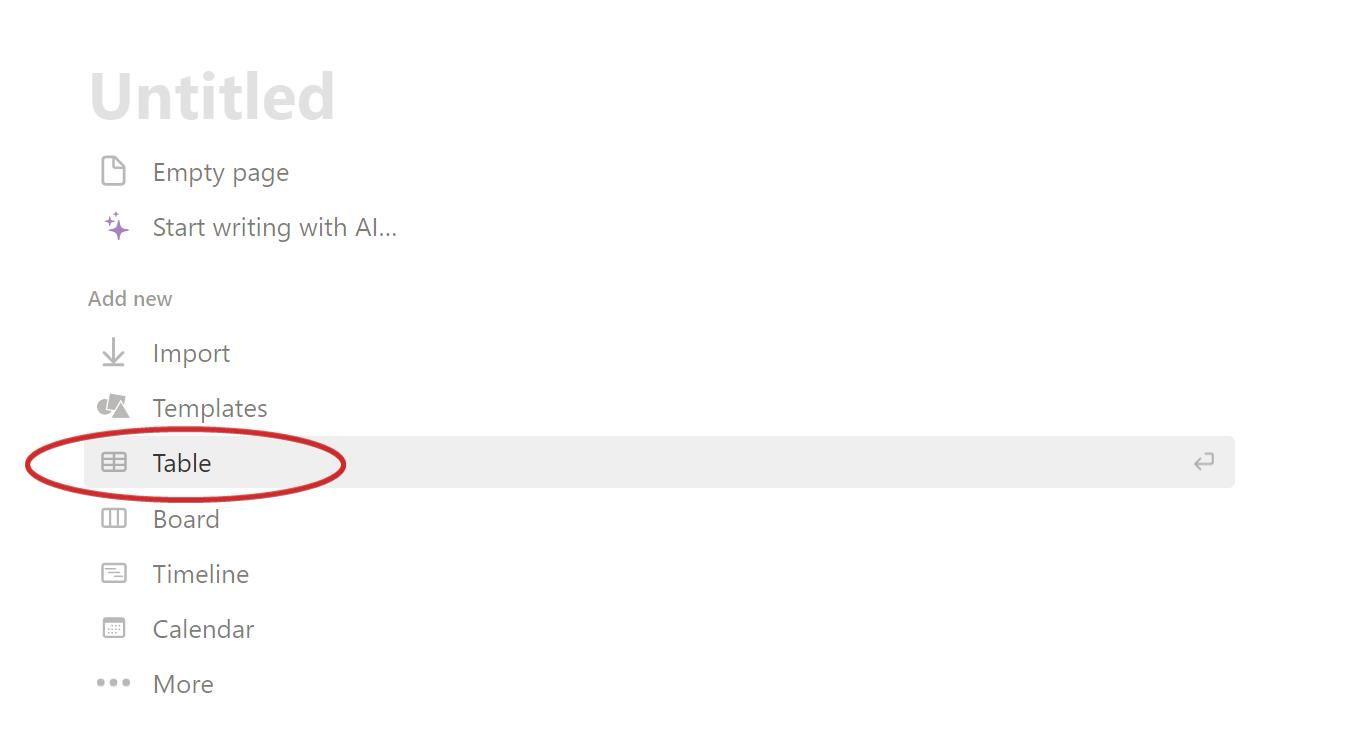
기존 데이터 소스를 선택하거나 기존 데이터가 없는 경우 ‘새 데이터베이스’ 옵션을 클릭하여 새 데이터베이스를 설정할 수 있습니다.
데이터베이스에 콘텐츠 추가
데이터베이스 설정이 완료되었으며, 이제 데이터 입력 프로세스를 시작할 수 있습니다. “이름” 매개변수는 데이터베이스 내의 모든 엔티티를 식별하는 수단으로 사용됩니다. 데이터베이스에 존재하는 각 항목은 Notion의 표준 페이지와 유사하게 작동하며 개인화된 속성이 할당될 수 있습니다. 특정 항목에 액세스하려면 제목 위에 커서를 올려놓고 ‘열기’ 탭을 누르세요
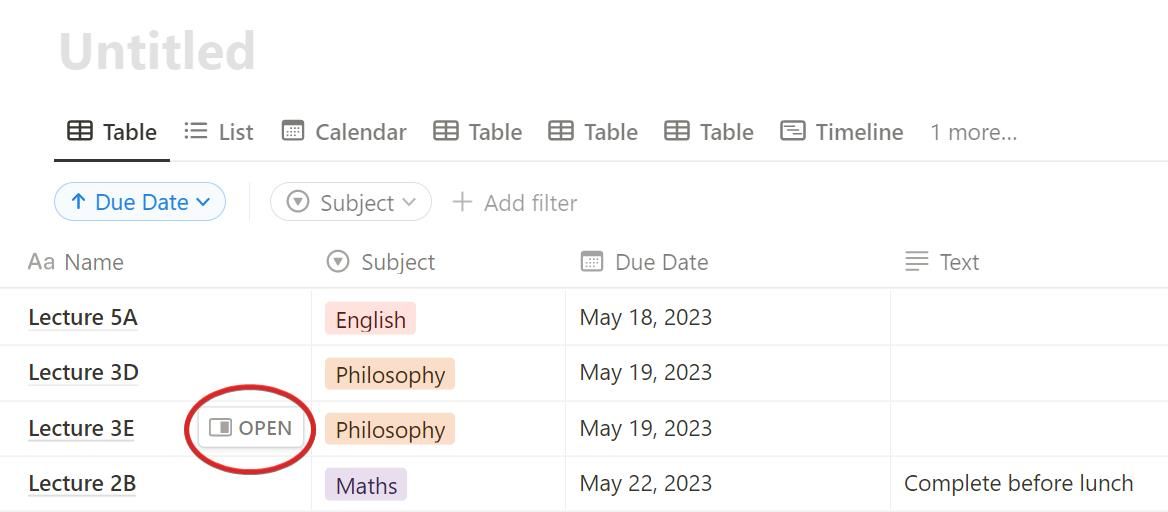
데이터베이스 항목의 특성을 향상시키는 것은 속성을 활용하여 관련 세부 정보에 즉시 액세스할 수 있도록 함으로써 용이해집니다. 속성을 개체에 통합하려면 데이터베이스 관점으로 돌아가서 레지스트리의 맨 오른쪽 열에 있는 더하기(+) 기호를 탭합니다.
사전 정의된 태그를 포함하여 데이터베이스의 구성 요소를 지우려면 특정 자산의 제목을 선택하고 ‘속성 삭제’ 옵션을 누르면 됩니다. 단, 이 특성을 삭제하면 저장소 내의 모든 항목에 대해 해당 특성이 무효화되므로 주의하시기 바랍니다.
각 열의 크기를 조정하려면 각 열의 중간 부분에 커서를 놓고 작은 사각형이 나타날 때까지 기다리면 해당 열의 너비를 수정할 수 있습니다. 데이터베이스 내에서 두 개의 항목을 빠르게 교환하려면 해당 항목 위로 마우스 포인터를 이동하고 ‘제목’이라는 필드 옆에 있는 ‘점 6개’를 누른 채로 버튼을 누른 다음 원하는 위치로 드래그하여 항목의 위치를 변경하세요.
노션의 기본 속성 필드
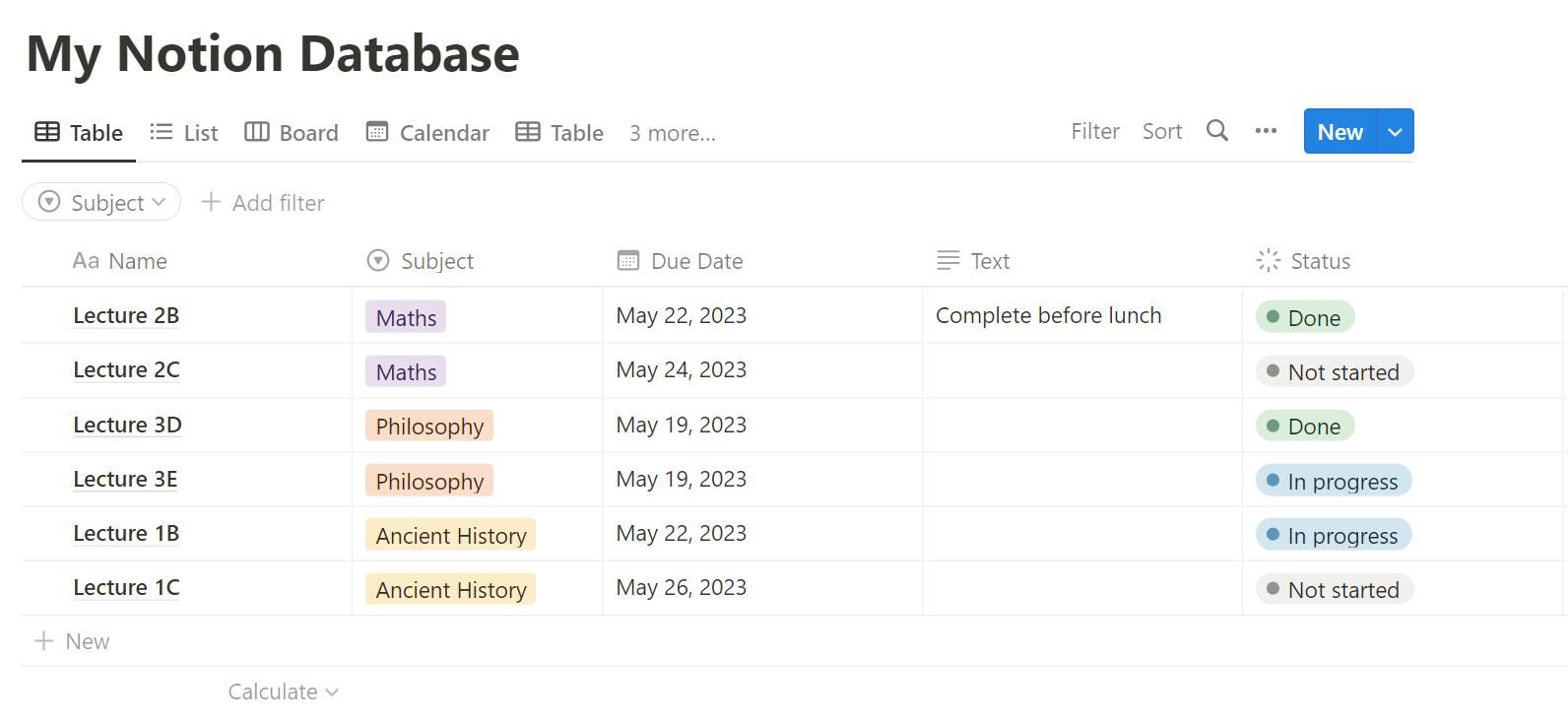
노션에서 다양한 속성 카테고리를 활용하면 데이터베이스의 구성과 이해를 용이하게 할 수 있습니다. 이러한 분류는 데이터베이스를 분류하고 정렬하는 과정에서 중요한 역할을 하며, 이를 통해 효율성을 향상시킵니다. 이러한 목적을 달성하기 위해 사용할 수 있는 기본 속성 유형에는 콘텐츠를 효율적으로 관리할 수 있는 유형이 포함됩니다.
텍스트
“텍스트” 속성은 특정 항목과 관련된 서면 콘텐츠를 입력할 수 있는 기본 수단을 제공합니다. 이 간단한 속성은 간단한 메모를 적거나 알림 역할을 하는 데 이상적입니다. 다른 속성 유형이 정보 전달에 적합하지 않은 경우 “텍스트” 속성을 사용할 수 있습니다. “텍스트” 열을 데이터베이스에 통합하려면 “+
날짜
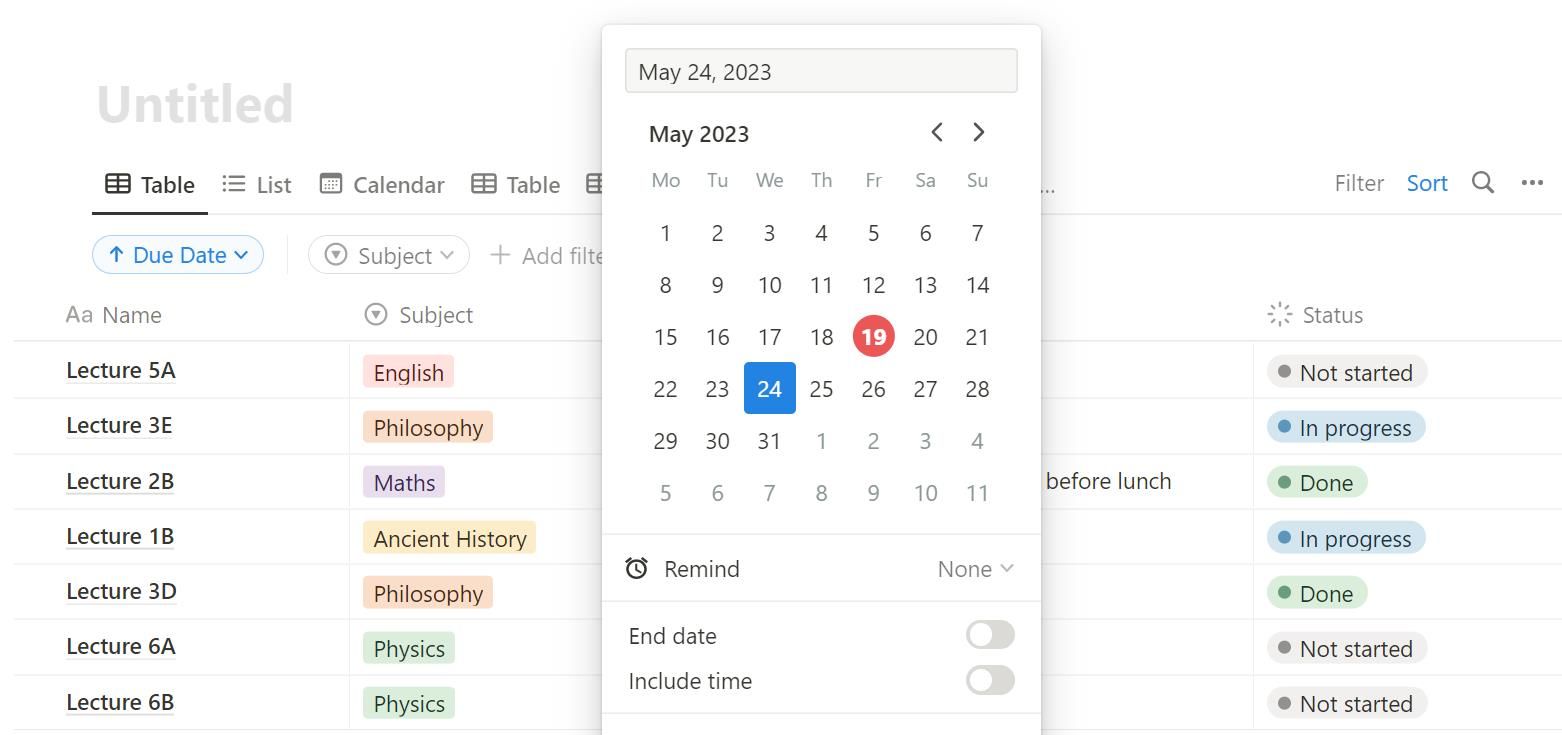
날짜 속성은 프로젝트를 효과적으로 관리할 때, 특히 여러 마감일을 처리할 때 매우 중요한 요소입니다. 날짜 필드에 미리 알림 표기를 포함시켜 중요한 정보를 놓치지 않도록 도와줍니다.
표에 열을 추가할 때 드롭다운 메뉴에서 원하는 날짜를 선택해 주세요.
해당 필드를 클릭하면 미니 달력 팝업 창이 활성화되며, 그 후 원하는 날짜를 선택할 수 있습니다.
헤더를 클릭하고 편집 옵션을 선택하여 이 속성의 서식을 수정하세요.
날짜의 표시 형식을 수정하고 여기에서 12시간 또는 24시간 구성 중에서 선택하여 시계 형식을 변경할 수 있습니다.
이 인터페이스는 사용자에게 미니 캘린더 창 아래에 미리 알림을 설정할 수 있는 기능을 제공합니다. ‘미리 알림’을 선택하면 선택 가능한 카탈로그를 얻을 수 있습니다. 또한 ‘종료 날짜’를 클릭하여 데이터베이스 항목에 대한 기간을 지정할 수 있습니다. 이 작업을 수행하면 ‘날짜’ 필드에 개체의 시작 날짜와 종료 날짜가 표시됩니다.
선택
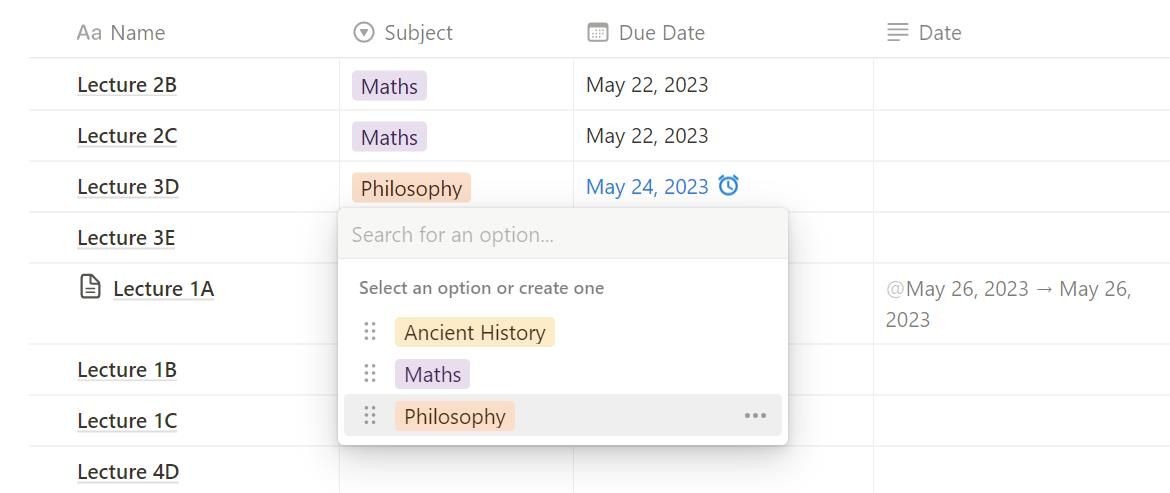
‘선택’ 속성은 데이터베이스 내의 각 항목에 특정 속성을 할당하는 데 활용됩니다. 이러한 속성은 방대한 데이터베이스를 효율적으로 관리하여 원하는 정보에 빠르게 액세스할 수 있도록 도와줍니다. “선택” 속성을 사용하려면 드롭다운 메뉴에서 해당 속성을 선택하고 레이블을 지정합니다.그런 다음 빈 필드에 커서를 놓고 기존 속성을 검색하거나 새로운 속성을 생성하기만 하면 됩니다.
여러 항목에 적용하려면 필드를 선택하거나, 오른쪽에 있는 세 개의 점을 클릭하면 나타나는 옵션을 사용하여 속성 위에 마우스를 올려 색상을 수정할 수 있습니다.
다중 선택
개인이 데이터베이스 항목에 대해 둘 이상의 대안을 지정하고자 하는 경우가 발생할 수 있습니다. 이러한 경우가 발생할 수 있는 예는 데이터베이스를 통해 레시피를 구성하는 경우입니다. 다중 선택 도구를 활용하면 ‘유제품 없음’, ‘비건’, ‘저칼로리’ 등 다양한 선택 항목을 하나의 요소에 할당할 수 있습니다.
속성 유형 카탈로그의 ‘선택’ 속성 아래에서 ‘X’ 기호를 적용하여 개체에 여러 개의 지정된 값을 할당하거나 단일 개체를 삭제할 수 있는 대안을 찾을 수 있습니다. 또한, 마우스 버튼을 누른 상태에서 커서를 수동으로 조작하여 상기 목록에서 요소의 위치를 재배열할 수 있는 기능이 존재한다.
데이터베이스 필터링 및 정렬
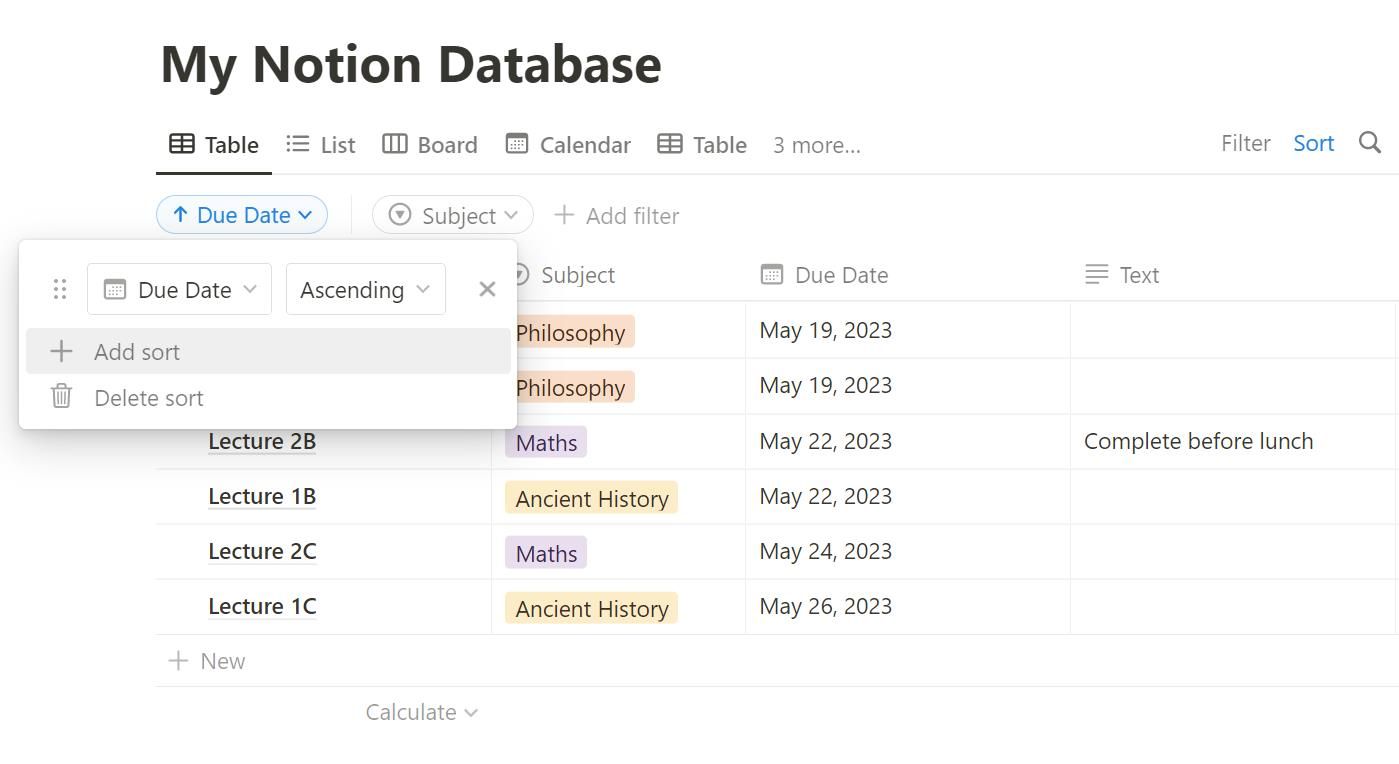
데이터베이스 내의 정보를 구성하는 것은 필터링 및 분류 도구를 활용하여 이루어질 수 있으며, 이는 현재의 필요에 따라 데이터를 보다 논리적이고 적용 가능한 방식으로 제시할 수 있도록 합니다.
학업 과제가 저장된 데이터베이스 내에서 정렬 기능을 활용하면 해당 과제를 각각의 마감일에 따라 정렬할 수 있습니다. 이렇게 하려면 ‘정렬’을 클릭하고 ‘마감일’을 선택한 다음 드롭다운 메뉴에서 ‘오름차순’을 선택하기만 하면 됩니다. 이 프로세스는 결과적으로 할당된 모든 업무를 지정된 마감일을 기준으로 시간순으로 분류하여 효율적인 업무 우선순위를 정할 수 있도록 도와줍니다.
필터링을 통해 관련 없는 데이터를 제거하면 데이터에 압도되는 것을 방지하고 집중력을 높일 수 있으므로 대규모 데이터베이스에 매우 유용합니다. 이 기술은 필터 대화 상자 상단에 있는 드롭다운 메뉴를 사용하여 액세스할 수 있는 고급 방법으로 분류할 수 있습니다.
데이터베이스 보기 수정
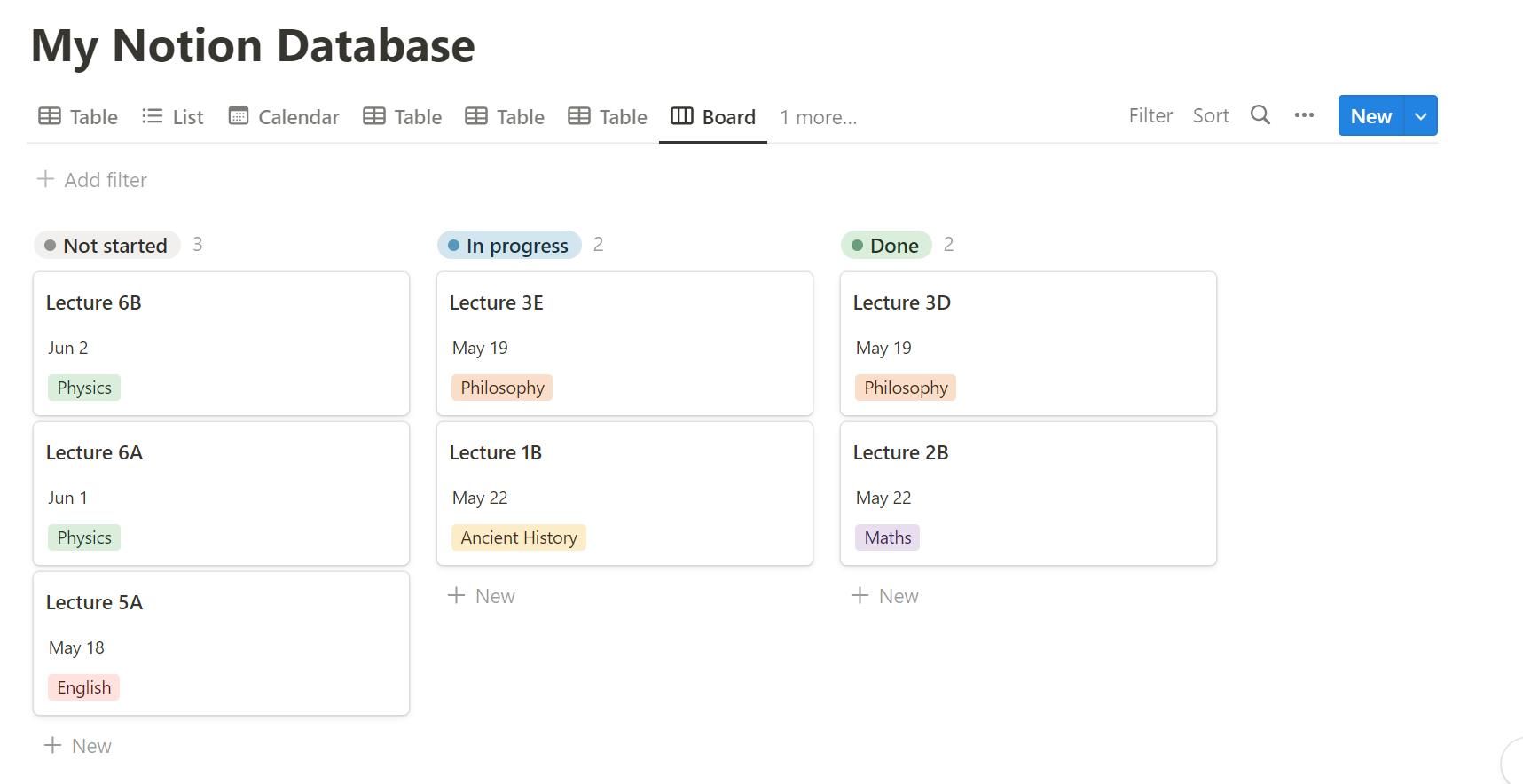
보드, 타임라인, 캘린더, 목록 및 갤러리.
캘린더 및 타임라인 관점을 활용하면 마감일이 다가오는 상황을 종합적으로 파악하면서 일정을 효율적으로 관리할 수 있습니다. 또한 목록 보기를 사용하면 전체 데이터베이스를 간결하게 한 눈에 파악할 수 있습니다. 특정 관점의 모양을 수정하려면 제목을 선택하고 “보기 편집”을 클릭해 편집 프로세스를 시작하면 됩니다.이 시점에서 원근법 이름 바꾸기, 다양한 속성 숨기기 또는 표시하기, 항목 그룹화하기 등의 작업을 수행할 수 있습니다.
지금 바로 노션 데이터베이스 사용 시작하고 모든 프로젝트 마스터하기
노션 데이터베이스는 매우 다양한 기능을 갖추고 있어 특정 프로젝트에 맞게 맞춤 설정할 수 있다는 것은 분명한 사실입니다. 데이터베이스 관점을 필터링, 정렬 및 수정할 수 있는 기능을 통해 관련 정보에만 액세스할 수 있으므로 상당한 이점을 얻을 수 있습니다. Notion 데이터베이스를 활용하면 시간 관리 능력이 향상되어 생산성이 향상될 수 있습니다.